印刷したときに再現できない線幅で指定された線が、PDF内に記述されている場合があります。Acrobat 8 Proには、PDF内の線幅を指定して、線幅を置き換える機能があります。印刷で再現できない線幅は、[ヘアラインの修正]で再現可能な線幅に置き換えます。
印刷で再現できない線幅とは
印刷するときの線幅で再現できない線幅とは、どのくらいでしょうか。単純に墨ベタで考えてみましょう。たとえば、プリンタ解像度が1,200 dpiの場合、最小の線幅は
25.4 mm÷1200 dpi ≒ 0.02 mm
となります。600 dpiだと「0.04 mm」で、2,400 dpiでは「0.01 mm」となります。1,200 dpi以上だと印刷時に再現できたとしても、かろうじて判別がつくくらいで、罫線としては十分な線幅とはいえません。せめて600 dpiの「0.04 mm」くらいは必要でしょう。
ただし、印刷業界では活版印刷で使用したもっとも細い「表罫」の線幅が約「0.1 mm」ですので、最低の線幅を「0.1 mm」くらいにしたいところです。
DTPソフトでは、「0.1 mm」以下の線幅は指定すれば簡単にできます。通常は、故意に指定することはありませんが、作成時に予想外に線幅が「0.1 mm」より細くなってしまうこともあります。こうした極細の線のことを「ヘアライン」と呼びます。
たとえば、Illustratorでは、線を作成して、塗り設定を指定し、線設定を「なし」にすると、線幅のない線が作成されます。線幅は指定されてないのですが、解像度に対して1デバイスピクセル(ドット)で線が生成されるのです。600 dpiのプリンタでは印刷できても、2,400 dpiでフィルムやCTPに出力しても印刷時に確認できない線になります。
また、Illustratorでは、貼り込んだIllustrator EPS内に線があって、EPSファイルをIllustrator上で縮小したりすると、予想外に線幅が細くなってしまうことがあります。
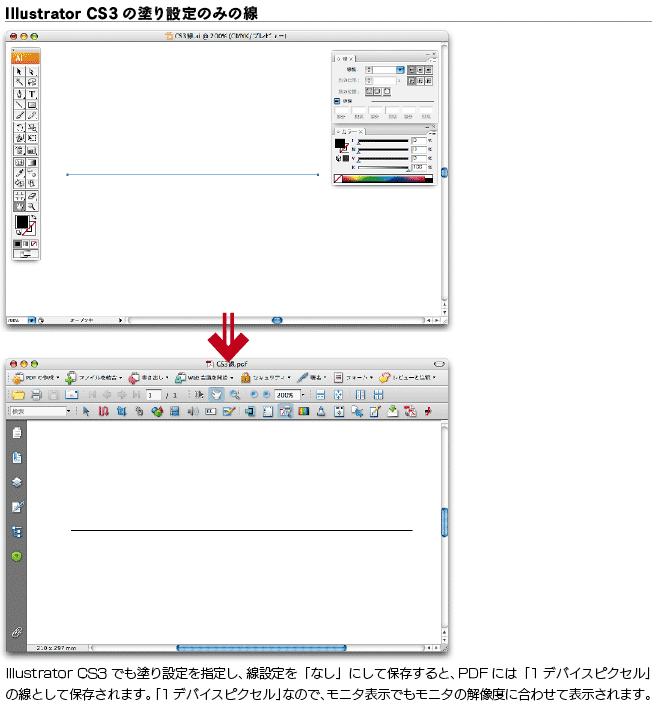
それ以外でも、MS Wordでオートシェイプを指定し、線幅を「0」に指定すると、1デバイスピクセルの線になります。DistillerでPDF化するときは、プリンタドライバの解像度で1デバイスピクセルの線が生成されますので、プリンタドライバの解像度が高いと、印刷では再現できない線になります。
ステップ1 PDF内の線幅をプリフライトで調べる
PDF内の線幅は[プリフライト]で調べることができます。プリフライトプロファイルグループの[PDF解析]の中から
ヘアライン(0.25 pt未満)を一覧表示
を選択して[実行]します。PDF内に線幅「0.25」ポイント(約0.88mm)以下の線があるときは、情報として「線の太さが指定値未満」がリストされます。ヘアラインがあるときは、印刷工程ツールの[ヘアラインの修正]で変換しておきます。
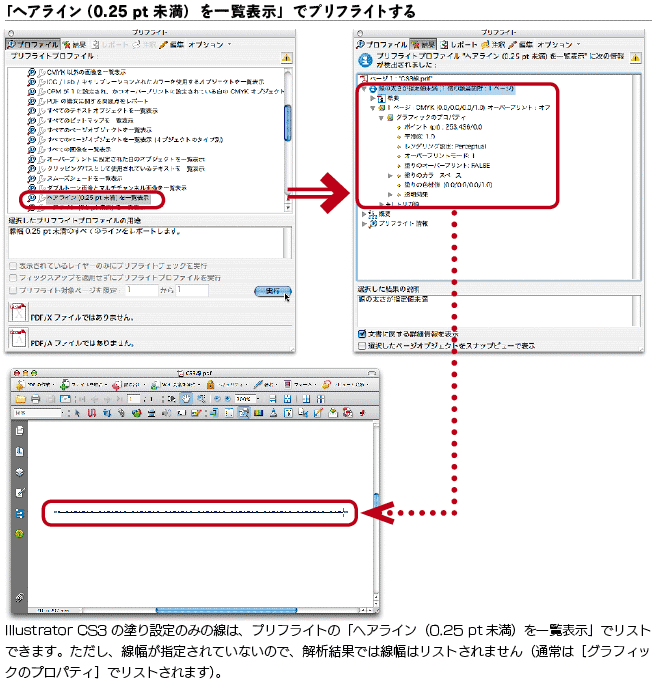
|

